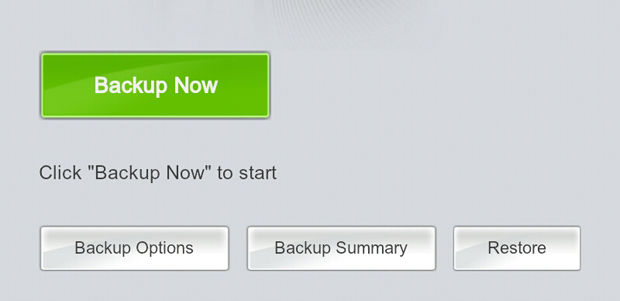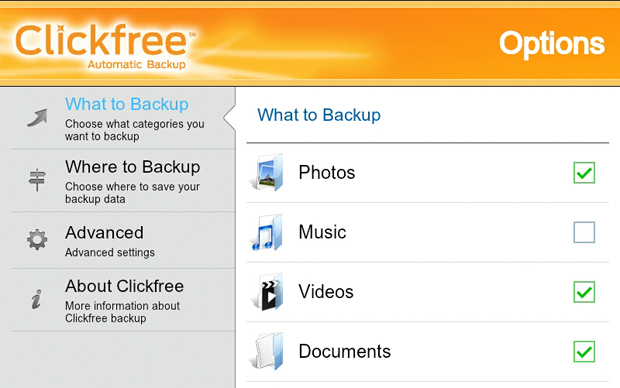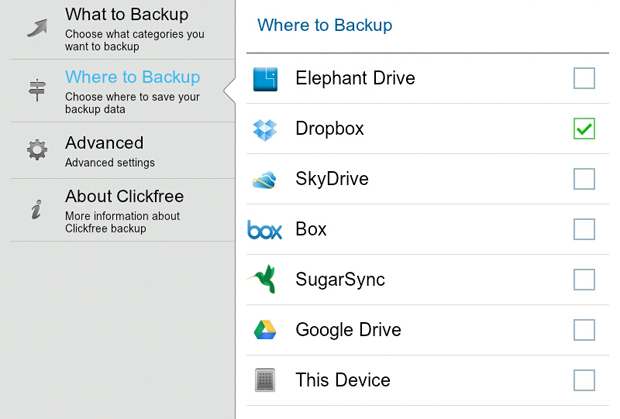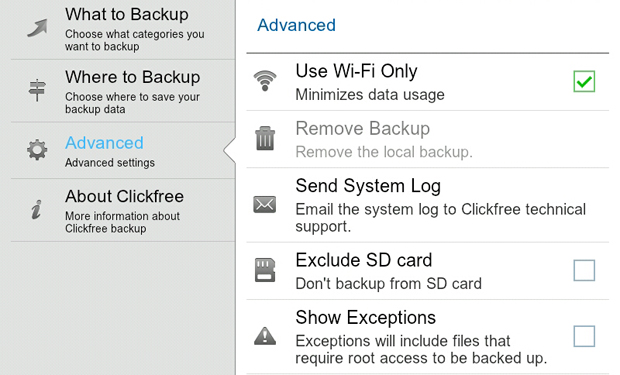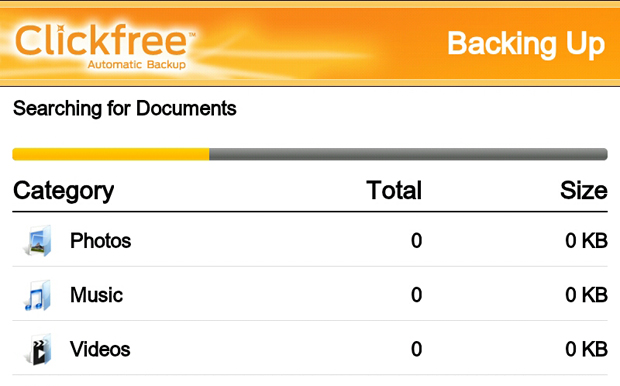Recentemente o WhatsApp para Android ganhou uma atualização que inseriu uma nova função ao app. O mensageiro agora faz backup de todas as suas conversas na nuvem, usando Google Drive. Neste tutorial vamos ensinar como você pode manter um backup de todas as suas conversas no WhatsApp à salvo no serviço de armazenamento de dados na nuvem da Google.
Videochamada, WhatsApp Plus e mais: confira os três maiores boatos sobre o mensageiro
Passo 1. Abra o Whatsapp em seu smartphone e vá até as opções do aplicativo, tocando nos três pontinhos que se encontram no canto superior direito da tela;
 Acessando as opções do Whatsapp (Foto: Felipe Alencar/TechTudo)
Acessando as opções do Whatsapp (Foto: Felipe Alencar/TechTudo)Passo 2. Toque na opção “Configurações” e, na tela seguinte, toque em “Opções de conversa”;
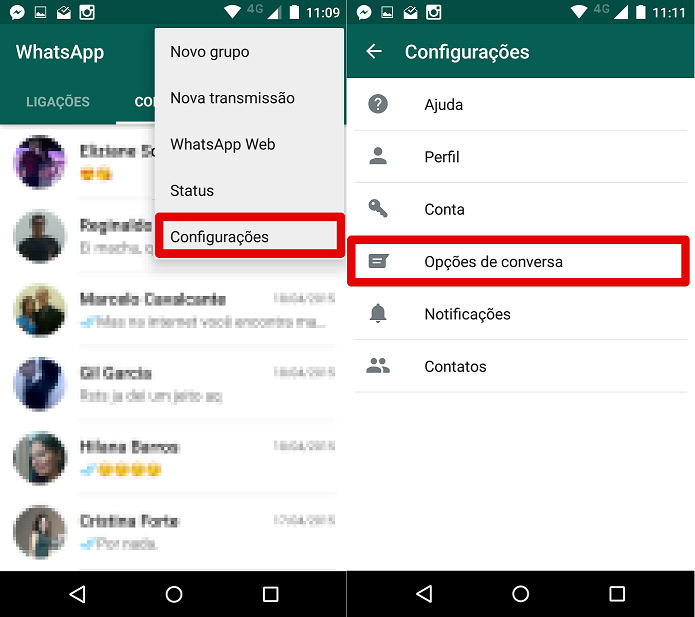 Acessando as opções de conversa do Whatsapp (Foto: Felipe Alencar/TechTudo)
Acessando as opções de conversa do Whatsapp (Foto: Felipe Alencar/TechTudo)Passo 3. Nesta tela toque na opção “Backup de conversas” e já na próxima tela você verá o tópico “Google Drive settings”. A primeira opção, “Backup frequency”, estará marcada como “Off”, ou seja, desligada. Toque nela;
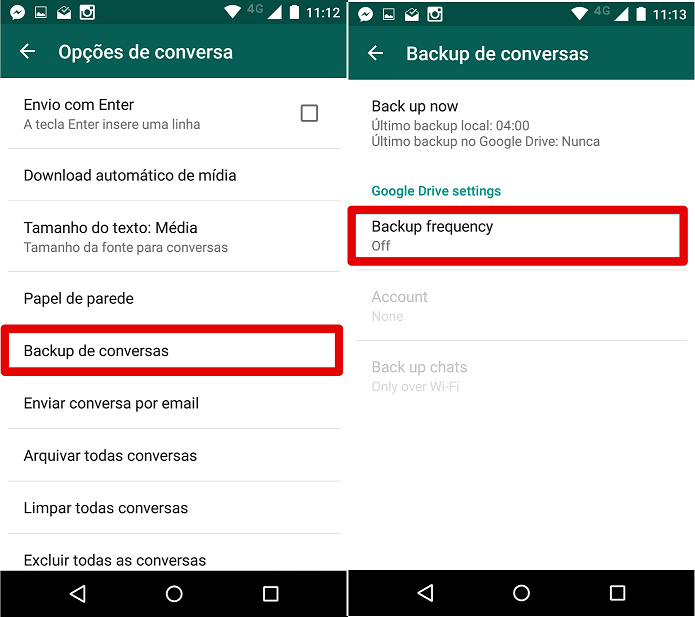 Configurando o backup do Whatsapp (Foto: Felipe Alencar/TechTudo)
Configurando o backup do Whatsapp (Foto: Felipe Alencar/TechTudo)Passo 4. Na janela pop-up que surge no centro da tela você tem quatro opções: Off (desligada); Daily (Diário); Weekly (Semanal) e Monthly (Mensal). Escolha a frequência com que o backup será feito. Recomendamos um backup diário (daily).
Como restaurar as mensagens do WhatsApp? Veja no Fórum do TechTudo
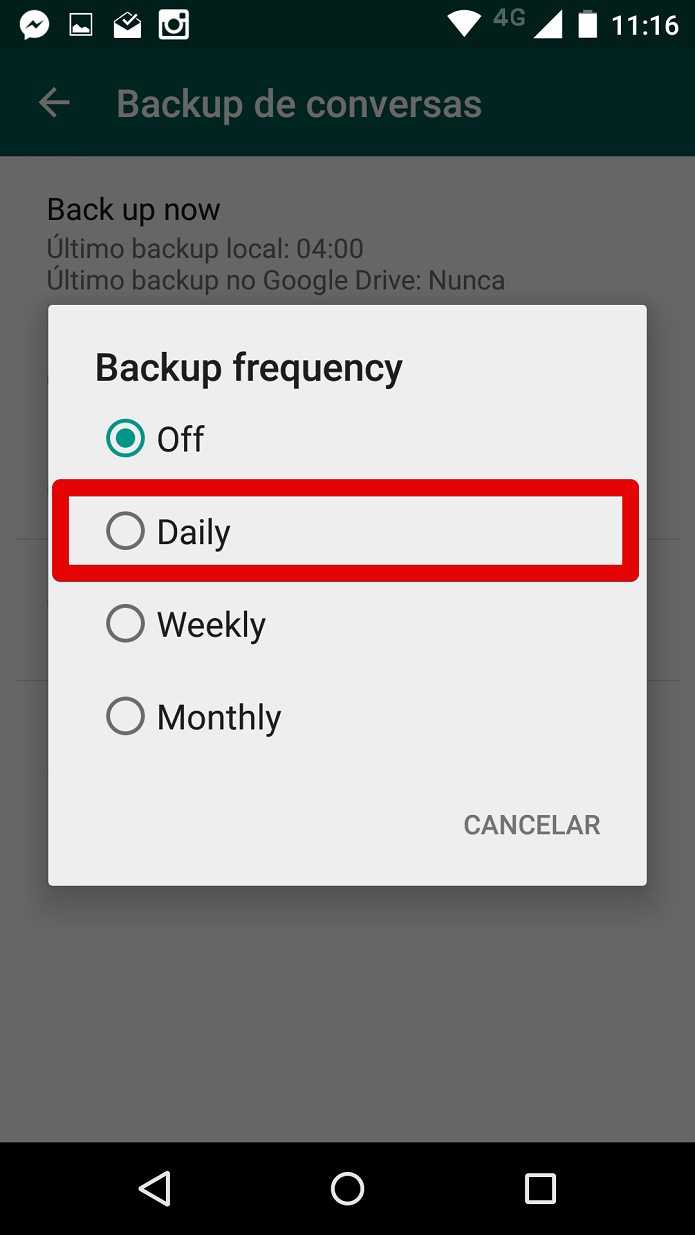 Configurando o backup para a frequência diária (Foto: Felipe Alencar/TechTudo)
Configurando o backup para a frequência diária (Foto: Felipe Alencar/TechTudo)Passo 5. Após escolher a frequência do backup, o app lhe pedirá para escolher uma conta. Se o seu smartphone Android já estiver com uma conta Google cadastrada, ela irá aparecer nas opções. Basta selecioná-la e então tocar em “Ok”.
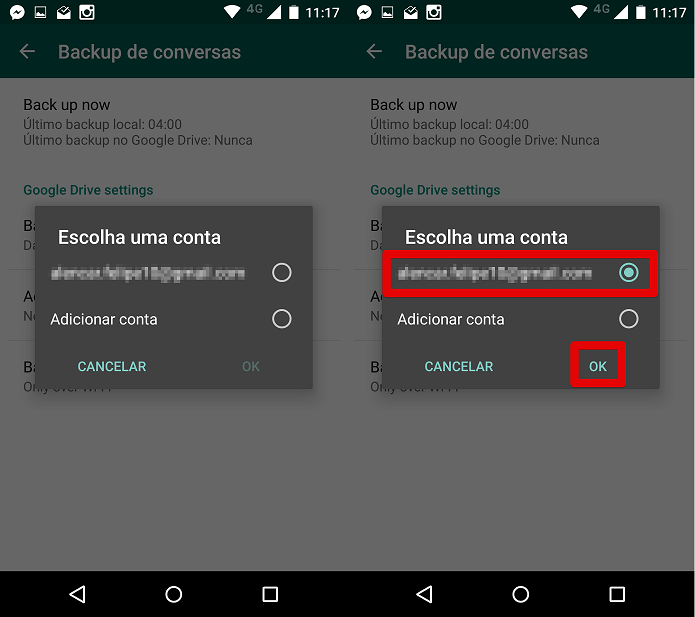 Vinculando a sua conta Google ao Whatsapp (Foto: Felipe Alencar/TechTudo)
Vinculando a sua conta Google ao Whatsapp (Foto: Felipe Alencar/TechTudo)Passo 6. Agora você precisa dar permissão ao Whatsapp de visualizar e gerenciar seus próprios dados de configuração no Google Drive. Basta tocar em “Ok”, na próxima tela. Após isso, você verá que o backup das conversas estará configurado com uma frequência diária e na conta Google que você selecionou.
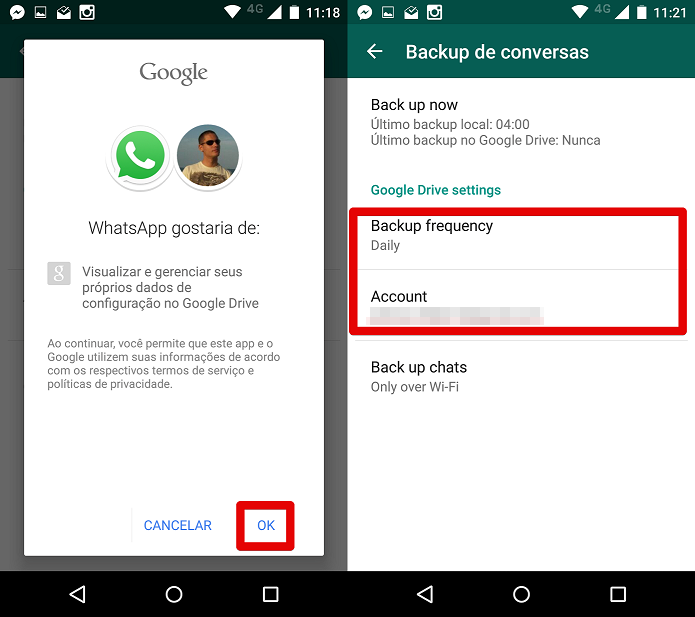 Finalizando a configuração do backup no Google Drive (Foto: Felipe Alencar/TechTudo)
Finalizando a configuração do backup no Google Drive (Foto: Felipe Alencar/TechTudo)Pronto, agora todo dia o Whatsapp fará o backup das suas conversas e os salvará no Google Drive. Desta forma, quando você trocar de celular não perderá junto todas as suas conversas.
Até o próximo Melhor do Planeta
Fonte: http://www.techtudo.com.br/dicas-e-tutoriais/noticia/2015/04/como-fazer-backup-de-suas-conversas-do-whatsapp-no-google-drive.html

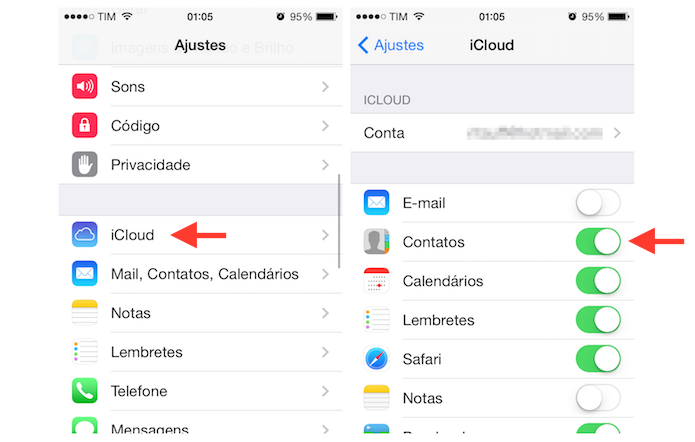 Backup dos contatos do iOS através de uma conta do iCloud (Foto: Reprodução/Marvin Costa)
Backup dos contatos do iOS através de uma conta do iCloud (Foto: Reprodução/Marvin Costa)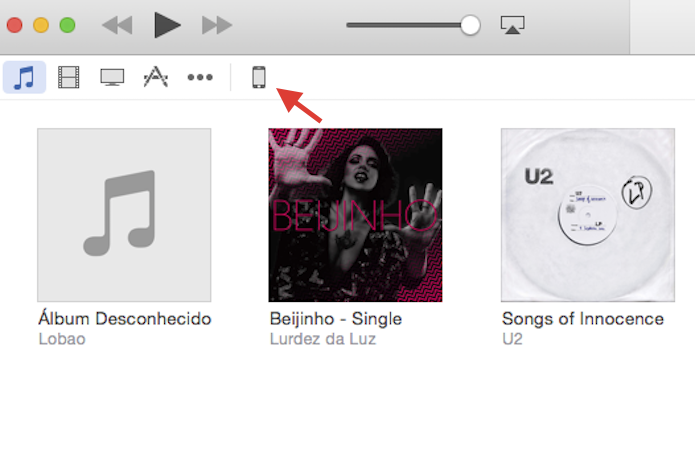 Acessando as configurações do iPhone no iTunes (Foto: Reprodução/Marvin Costa)
Acessando as configurações do iPhone no iTunes (Foto: Reprodução/Marvin Costa)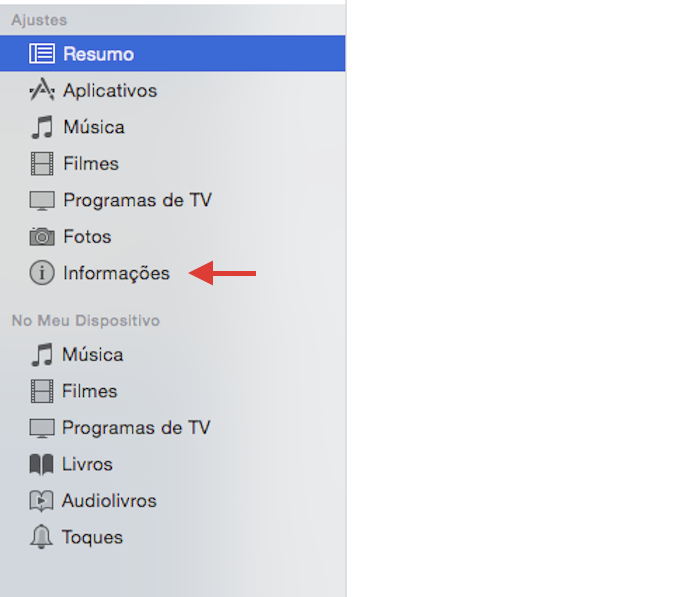 Acessando a aba de informações do iPhone no iTunes (Foto: Reprodução/Marvin Costa)
Acessando a aba de informações do iPhone no iTunes (Foto: Reprodução/Marvin Costa)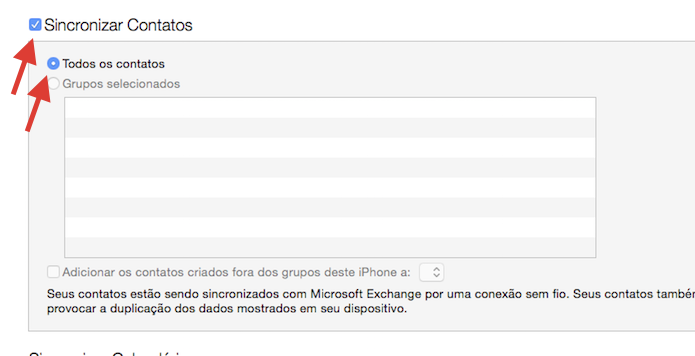 Ativando a sincronização de contatos do iPhone com o iTunes (Foto: Reprodução/Marvin Costa)
Ativando a sincronização de contatos do iPhone com o iTunes (Foto: Reprodução/Marvin Costa)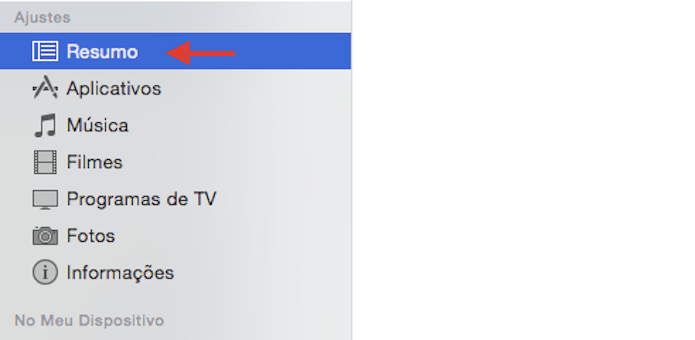 Acessando o resumo de configurações do iPhone através do iTunes (Foto: Reprodução/Marvin Costa)
Acessando o resumo de configurações do iPhone através do iTunes (Foto: Reprodução/Marvin Costa)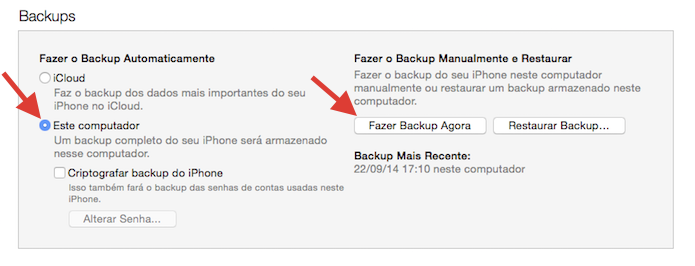 Iniciando um backup do iPhone no iTunes (Foto: Reprodução/Marvin Costa)
Iniciando um backup do iPhone no iTunes (Foto: Reprodução/Marvin Costa)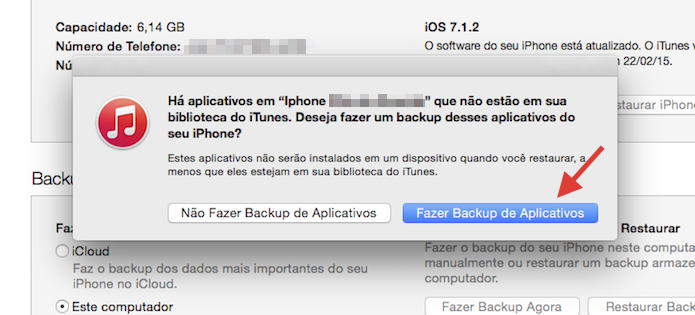 Realizando backups de aplicativos do iPhone com o iTunes (Foto: Reprodução/Marvin Costa)
Realizando backups de aplicativos do iPhone com o iTunes (Foto: Reprodução/Marvin Costa)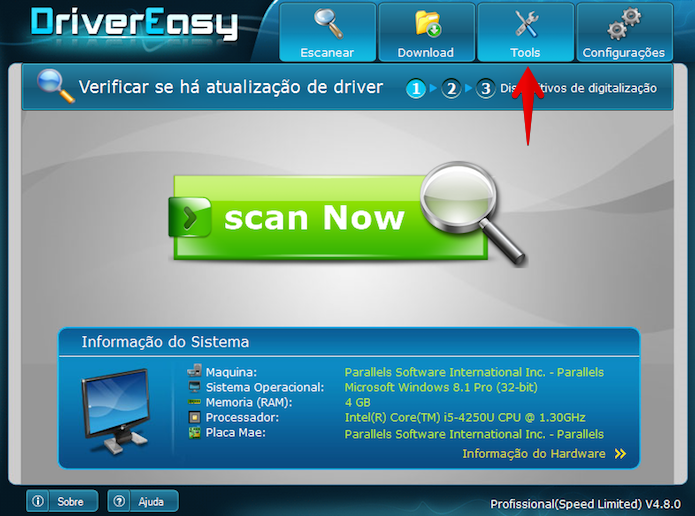 Abra o Driver Easy e acesse as ferramentas do programa (Foto: Reprodução/Helito Bijora)
Abra o Driver Easy e acesse as ferramentas do programa (Foto: Reprodução/Helito Bijora) 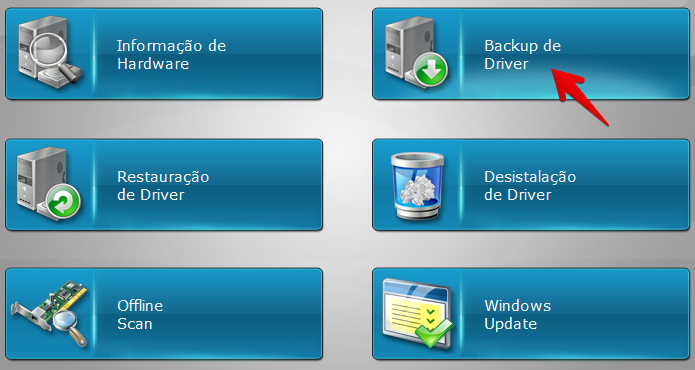 Clique sobre a opção para fazer backup dos drivers (Foto: Reprodução/Helito Bijora)
Clique sobre a opção para fazer backup dos drivers (Foto: Reprodução/Helito Bijora) 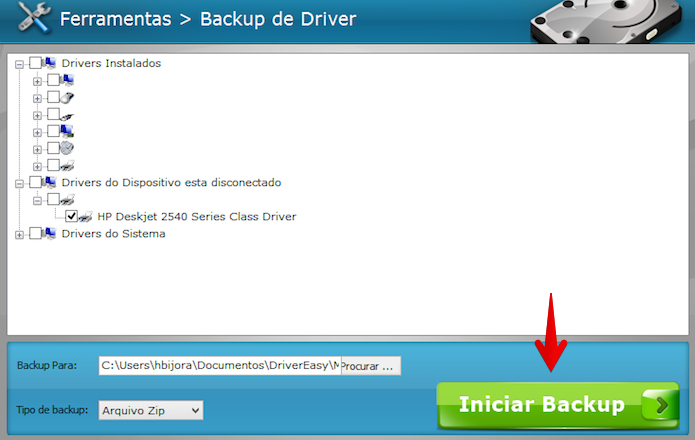 Selecione os drivers desejados e inicie o processo de backup (Foto: Reprodução/Helito Bijora)
Selecione os drivers desejados e inicie o processo de backup (Foto: Reprodução/Helito Bijora) 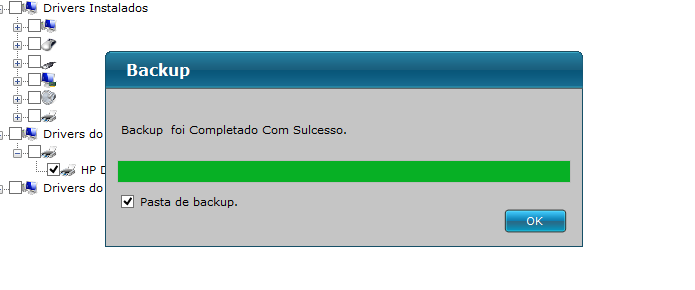 Clique sobre o botão para finalizar e abrir a pasta de backup (Foto: Reprodução/Helito Bijora)
Clique sobre o botão para finalizar e abrir a pasta de backup (Foto: Reprodução/Helito Bijora) 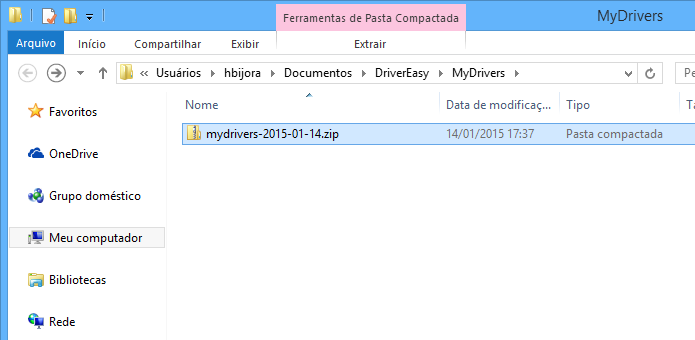 Pasta com o backup dos drivers selecionados (Foto: Reprodução/Helito Bijora)
Pasta com o backup dos drivers selecionados (Foto: Reprodução/Helito Bijora) 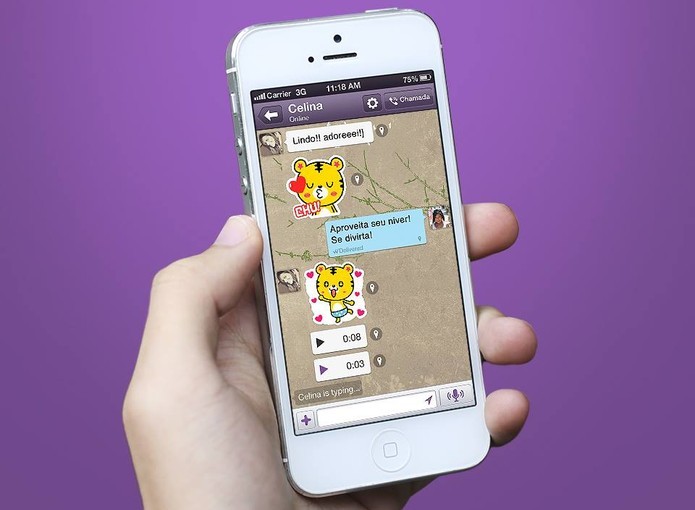 Como fazer um backup de conversas do Viber via e-mail? (Foto: Divulgação/Viber)
Como fazer um backup de conversas do Viber via e-mail? (Foto: Divulgação/Viber)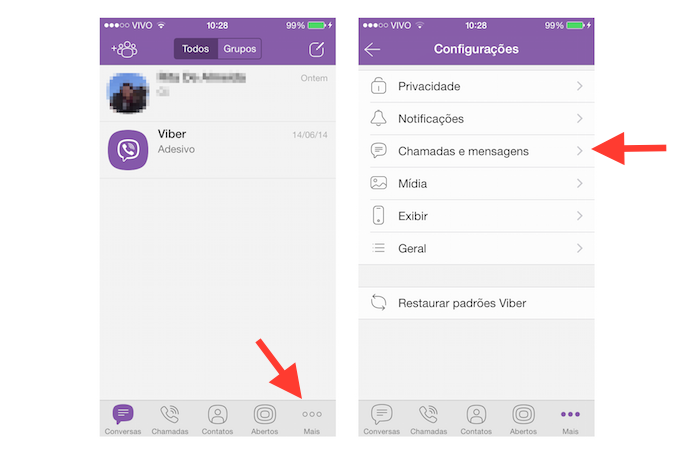 Acessando as configurações de mensagens do Viber (Foto: Reprodução/Marvin Costa)
Acessando as configurações de mensagens do Viber (Foto: Reprodução/Marvin Costa)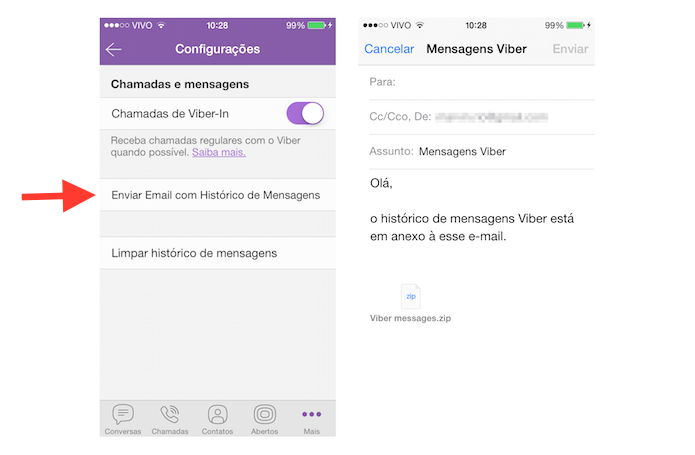 Enviando um backup das conversas do Viber por e-mail (Foto: Reprodução/Marvin Costa)
Enviando um backup das conversas do Viber por e-mail (Foto: Reprodução/Marvin Costa) Como ativar o backup automático de vídeos no Windows Phone? (Foto: Tainah Tavares/TechTudo)
Como ativar o backup automático de vídeos no Windows Phone? (Foto: Tainah Tavares/TechTudo)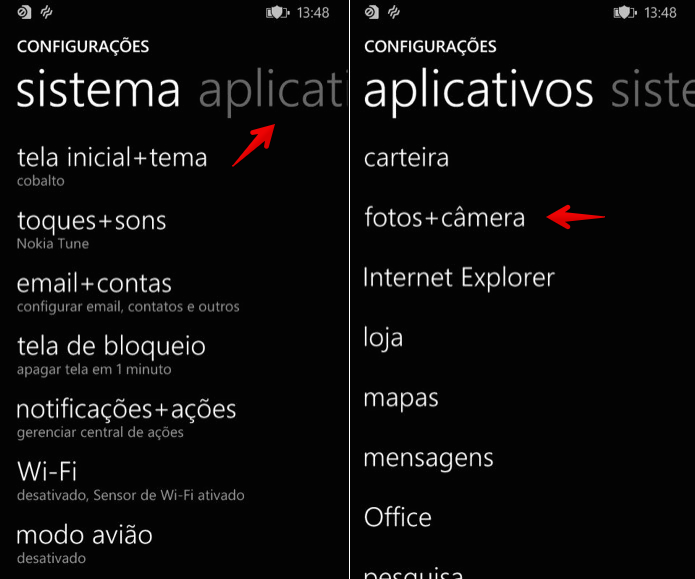 Acesse as configurações do Windows Phone (Foto: Reprodução/Helito Bijora)
Acesse as configurações do Windows Phone (Foto: Reprodução/Helito Bijora) 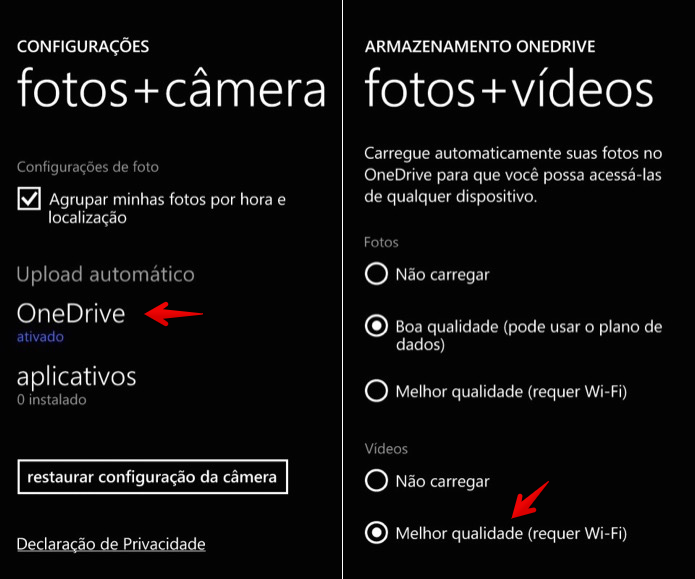 Ativando o upload automático de vídeos (Foto: Reprodução/Helito Bijora)
Ativando o upload automático de vídeos (Foto: Reprodução/Helito Bijora)  Disco Rígido precisa de backup na nuvem ou em mídia física; não perca seus dados (Foto:
Disco Rígido precisa de backup na nuvem ou em mídia física; não perca seus dados (Foto: 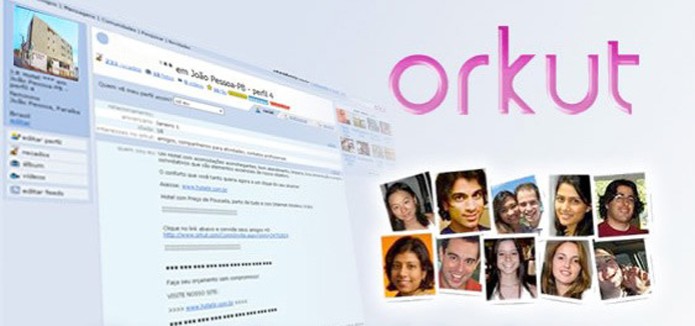 Faça backup e relembre seu perfil no Orkut (Foto: Divulgação/Orkut)
Faça backup e relembre seu perfil no Orkut (Foto: Divulgação/Orkut)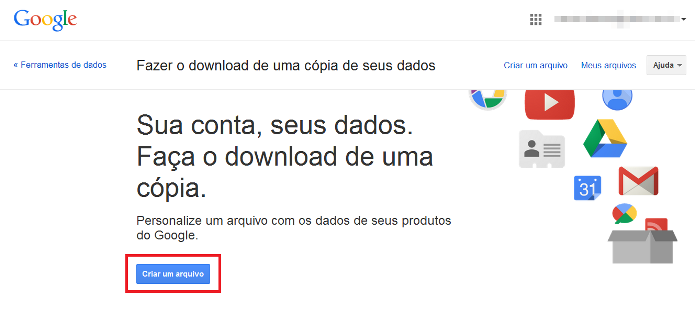 Criar um arquivo no Google Takeout (Foto: Reprodução/Lívia Dâmaso)
Criar um arquivo no Google Takeout (Foto: Reprodução/Lívia Dâmaso) Lista de serviços do Google que você utiliza (Foto: Reprodução/Lívia Dâmaso)
Lista de serviços do Google que você utiliza (Foto: Reprodução/Lívia Dâmaso)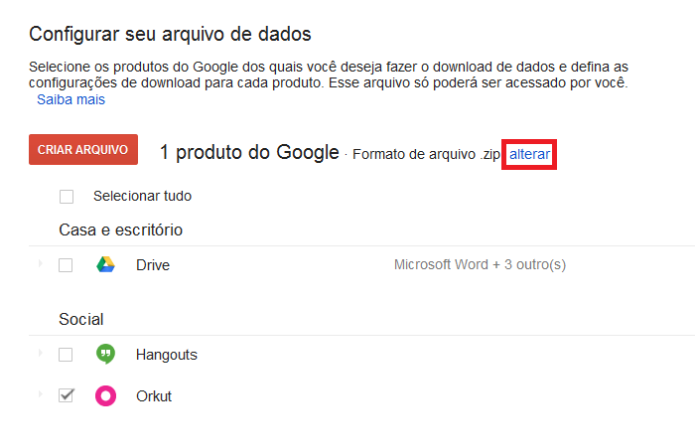 Selecionar o tipo de arquivo a ser salvo no seu computador (Foto: Reprodução/Lívia Dâmaso)
Selecionar o tipo de arquivo a ser salvo no seu computador (Foto: Reprodução/Lívia Dâmaso)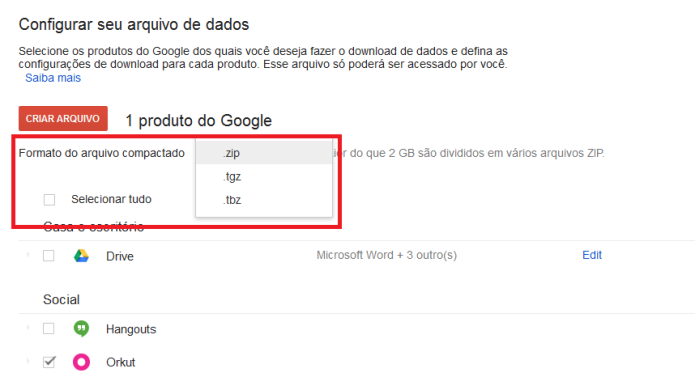 Selecionar o tipo de arquivo a ser salvo no seu computador (Foto: Reprodução/Lívia Dâmaso)
Selecionar o tipo de arquivo a ser salvo no seu computador (Foto: Reprodução/Lívia Dâmaso)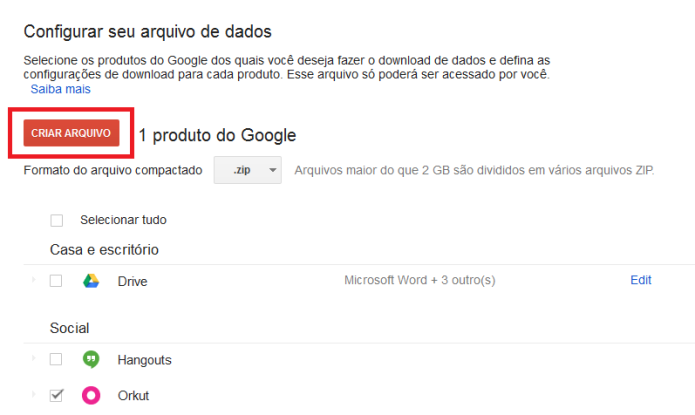 Criar o arquivo com as informações do seu perfil no Orkut (Foto: Reprodução/Lívia Dâmaso)
Criar o arquivo com as informações do seu perfil no Orkut (Foto: Reprodução/Lívia Dâmaso)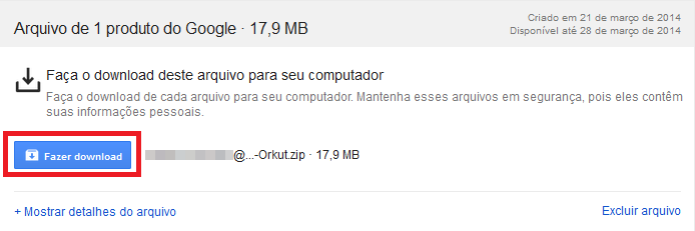 Fazer o download do arquivo com as informações do seu perfil no Orkut (Foto: Reprodução/Lívia Dâmaso)
Fazer o download do arquivo com as informações do seu perfil no Orkut (Foto: Reprodução/Lívia Dâmaso)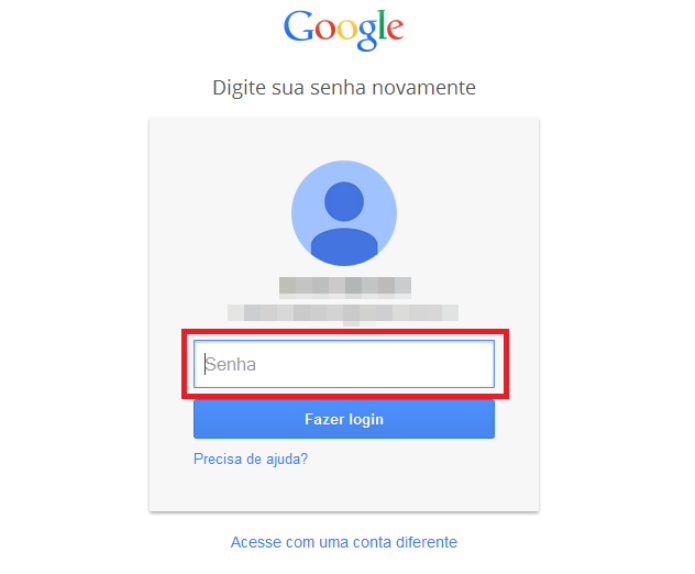 Confirmação de identidade da sua conta no Google (Foto: Reprodução/Lívia Dâmaso)
Confirmação de identidade da sua conta no Google (Foto: Reprodução/Lívia Dâmaso)